ワード2019で、サイズ変更後、背景を着色して、PDF化すると、添付のように、背景の半分ぐらいが白くなります。
サイズ変更は
1. Word ファイルを開きます。
2. 「レイアウト」タブの「ページ設定」セクションで、「サイズ」をクリックします。
3. 「その他の⽤紙サイズ」を選択します。ダイアログボックスが表⽰されます。
4. ページの幅と⾼さを変更します。
そして、
5.メニューから「デザイン」タブをクリックし、次に[ページの色▼]をクリックします。[テーマの色]メニューが表示されます。
6.[テーマの色]メニューの中から特定の色を選択・クリックすると、文書の背景色として設定されます。
7.更に、そのワードファイルをPDFにすると、添付のように、背景の半分が白くなります。
どうすれば、背景全体が青に着色されまま、PDFにできるでしょうか?
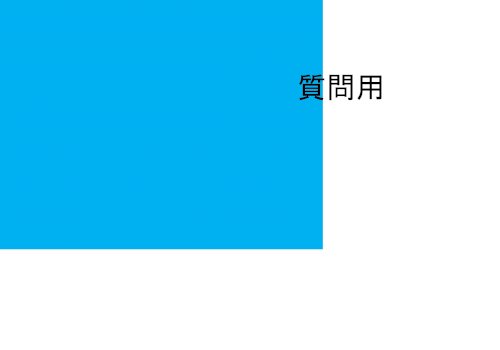
お探しのQ&Aが見つからない時は、教えて!gooで質問しましょう!
このQ&Aを見た人はこんなQ&Aも見ています
関連するカテゴリからQ&Aを探す
おすすめ情報
このQ&Aを見た人がよく見るQ&A
デイリーランキングこのカテゴリの人気デイリーQ&Aランキング
-
wordで決まった長さの線を引き...
-
ドラッグ(範囲指定)したとき...
-
パワーポイント についての質問...
-
リンクしたURLを黒色で作成でき...
-
ワード PDF化した際、背景の...
-
ワードが白と黒が反転してしま...
-
左インデント 「三文字」にす...
-
wordで文字入力が最下行から始...
-
wordで未変換文字を確定しない...
-
10の10乗とWordで打ちたいので...
-
「Windows内のアニメーションコ...
-
snipping toolからwordへ
-
文字入力の記憶について
-
ワードの原稿用紙の改行について
-
Excelのヘッダーとフッターの今...
-
ローマ字入力出来ません。
-
インターネットオプションの設...
-
Word、自動的に箇条書きになっ...
-
「cm」で指定して枠を作る方法
-
ハイパーリンク、表示後の色の変更
マンスリーランキングこのカテゴリの人気マンスリーQ&Aランキング
-
wordで決まった長さの線を引き...
-
wordで文字入力が最下行から始...
-
10の10乗とWordで打ちたいので...
-
Amazonでの、新しいタブが開く...
-
「cm」で指定して枠を作る方法
-
ワード PDF化した際、背景の...
-
ワードが白と黒が反転してしま...
-
パワーポイント についての質問...
-
「Windows内のアニメーションコ...
-
ドラッグ(範囲指定)したとき...
-
【Word】選択した文字が消えない
-
リンクしたURLを黒色で作成でき...
-
Excelのヘッダーとフッターの今...
-
文字が中国語?みたいな表示に...
-
インターネットオプションの設...
-
ハイパーリンク、表示後の色の変更
-
左インデント 「三文字」にす...
-
バックスペースキーが連続で消...
-
変換前の文字色の変え方
-
テラパッドのEOFの字の消し方
おすすめ情報






